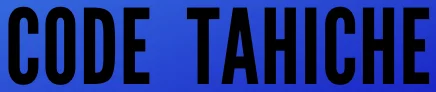Comment créer un site WordPress ?

Voici les 7 étapes nécessaires pour construire un site ou un blog sous WordPress:
1/ Choisir un nom de domaine
Votre nom de domaine est souvent l’une des premières choses que les visiteurs remarquent, et il peut avoir un impact sur leur perception de votre site et de votre marque. Un nom bien choisi pique l’intérêt des utilisateurs et les incite à visiter votre site.
Plus le nom de domaine est court, plus il est facile à retenir et à taper. Par conséquent, les utilisateurs auront plus de chances de vous trouver. En outre, les mots compliqués ou inhabituels peuvent être difficiles à retenir et à écrire correctement.
S’il s’agit de la création d’un site web pour une entreprise, votre nom de domaine doit refléter votre marque. En incluant le nom de votre entreprise dans votre domaine, vous pouvez vous distinguer, gagner en notoriété et augmenter le trafic vers votre site web. Veillez simplement à ne pas utiliser le nom d’une marque ou d’un nom de domaine existant lorsque vous créez votre marque ou votre nom de domaine.
Il faut aussi choisir l’extension de domaine. La plus populaire est .com, elle concerne plus de 50 % du total des adresses internet. Mais il en existe de nombreuses autres, telles que .org, .io, .co, .net, .link, .info, .store, .shop. Sans oublier les extensions de noms de domaine dérivées d’un pays: .es, .de, .ru, .fr, .tk, .uk, .cn, etc …
Pour vérifier de façon instantanée si le nom de domaine qui nous intéresse est libre, ou si au contraire il est déjà utilisé, la solution la plus simple et la plus sûre est de se rendre sur la page Recherche de nom de domaine de Hostinger. Les prix sont parmi les plus bas du marché et les informations fournies sont très claires et sans frais cachés. Dans la plupart des cas, un nom de domaine sera offert pour l’achat d’un nouveau forfait d’hébergement web.
2/ Choisir un hébergeur web
J’utilise Hostinger pour mon site internet Codetahiche.com depuis 2021. Cet hébergeur web propose, aux prix les plus bas du marché, l’hébergement Web Mutualisé, mais aussi l’hébergement Cloud, l’hébergement VPS, et l’hébergement WordPress managé. Un certificat SSL est offert pour l’achat d’un forfait d’hébergement web ainsi que, le cas échéant, la migration du site internet depuis un autre hébergeur web.
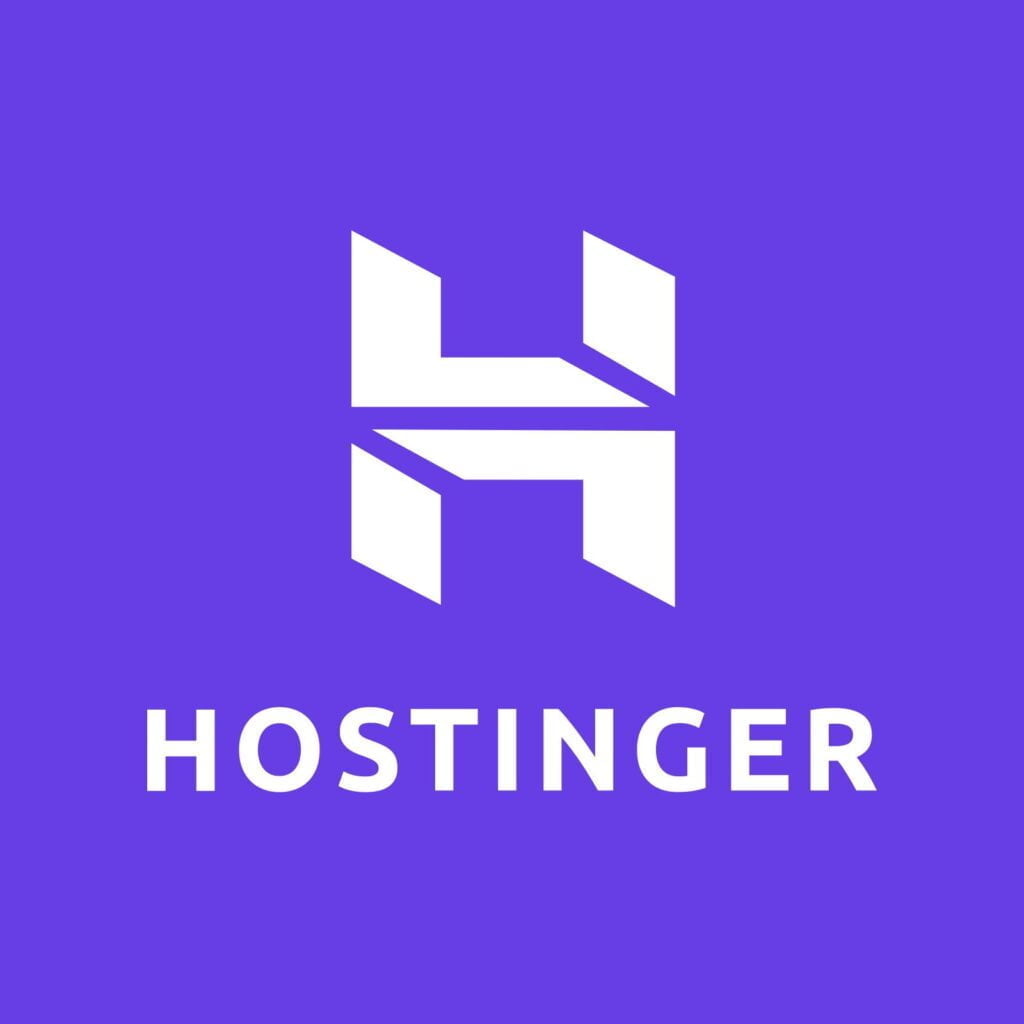
Il existe d’autres hébergeurs web de qualité, tels que Flywheel ou Cloudways:
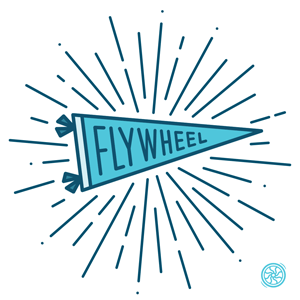
Une autre solution est d’utiliser Elementor Cloud. L’offre Cloud du célèbre constructeur de pages est un service tout-en-un qui permet de prendre en charge non seulement l’hébergement web mais aussi les aspects techniques de la création d’un site Web: vous bénéficiez de la licence Elementor Pro, d’un domaine gratuit ainsi que d’un certificat SSL gratuit. Ainsi, WordPress, Elementor Pro et le thème WordPress Hello sont préinstallés.
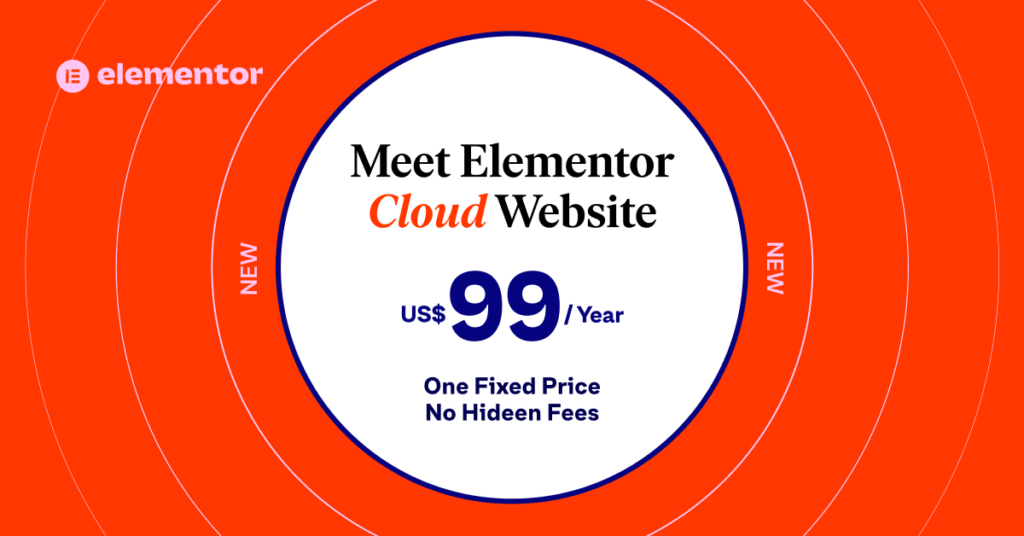
3/ Installation de WordPress
L’installation de WordPress se fait généralement en quelques clics et de façon automatique depuis votre hébergeur web. Il existe aussi des méthodes manuelles, la méthode la plus populaire étant celle effectuée par client FTP (File Transfer Protocol), au moyen d’un gestionnaire de fichiers tel que FileZilla.
Une autre solution est d’installer WordPress localement, c’est à dire sur votre propre ordinateur afin de tester différentes configurations de plugins et de thèmes WordPress, sans avoir besoin d’un hébergeur web pour le moment. Pour cela, il suffit d’utiliser un logiciel gratuit tel que Local by Flywheel. Une fois satisfait de votre configuration, il ne vous reste plus qu’à la copier vers votre hébergeur web. Il est même possible d’effectuer ce genre de tests, non sur votre ordinateur, mais en ligne, grâce à un site internet tel que InstaWP.
Voir nos articles détaillés: Comment installer WordPress localement avec le logiciel Local by Flywheel et InstaWP: création instantanée de sites WordPress
4/ Paramétrage de WordPress: Homepage, permaliens, catégories, pages, articles
À partir du tableau de bord WordPress, il est possible d’accéder à plusieurs onglets qui vous permettront de paramétrer votre site web.
– Structure de la Homepage:
Par défaut, la Homepage sera composée des derniers articles publiés. Pour créer une Homepage personnalisée, il faut se rendre dans l’onglet Réglages > Lecture qui est situé dans la barre latérale gauche du tableau de bord WordPress. Il convient de sélectionnez le bouton « Une page statique ». Dans le menu déroulant, il faut sélectionner « page d’accueil ».
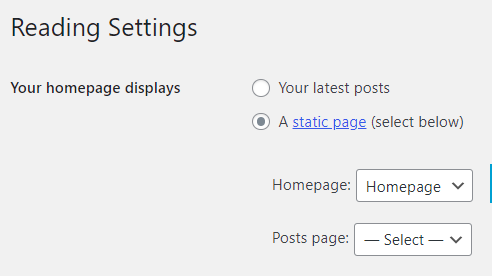
– Choix de la structure des permaliens:
Il s’agit de déterminer quelle sera la structure des URL des différentes publications. Rendez-vous dans Réglages > Permaliens.
Simple: le gros problème avec ce réglage est que vos URL se termineront par des chiffres énigmatiques, du style « p=123 » . En matière de référencement des pages, Google ne l’apprécie pas trop.
Date et titre: ce réglage affichera la date et le titre de l’article. La date n’est pas très utile, cette solution est donc à éviter.
Mois et titre: ce réglage vous permettra d’afficher le mois et le nom de votre publication, c’est une possibilité qui peut être utilisée pour créer un blog.
Numérique: ce réglage affichera lui aussi des chiffres à la fin de vos URL, solution à éviter.
Titre de la publication: c’est le réglage le plus précis et le plus logique. Ceci permettra aux visiteurs de trouver rapidement ce qu’ils cherchent, c’est-à-dire soit le nom de la page ou le nom de l’article.
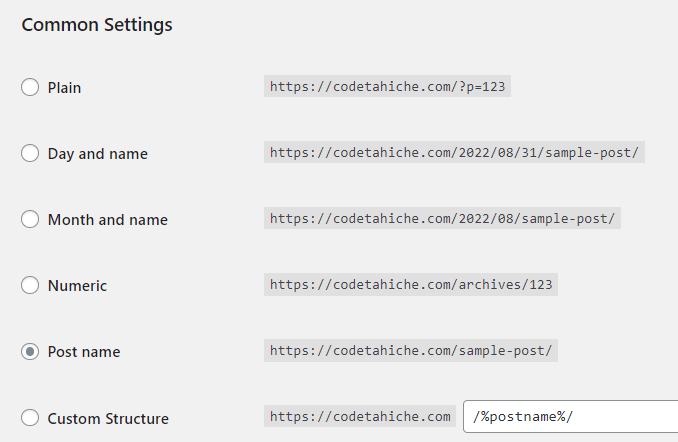
– Création des catégories:
Il convient de se rendre dans l’onglet Articles > Catégories. Il faut remplir le nom de la catégorie ainsi que le slug: il s’agit de la partie de l’URL située juste après votre nom de domaine et la barre oblique inversée. C’est cette partie de l’URL qui explique le contenu de la page. Les slugs sont évidemment importants pour le classement dans les moteurs de recherche, grâce à l’utilisation de mots-clés de référencement directement dans les URL.
– Création d’un article ou d’une page:
Pour créer une publication, il convient de se rendre dans l’onglet Articles > Ajouter. Il s’agira le plus souvent de l’éditeur de contenu de WordPress, aussi appelé Gutenberg, ou bien du constructeur de pages Elementor. Pour créer chaque page de votre site web et donc pouvoir rédiger le contenu des pages (Homepage, Pages Nos Services, Page Contact, Page À Propos, ou autres), il convient de se rendre dans l’onglet Pages > Ajouter.
5/ Installer un thème WordPress
Les thèmes WordPress les plus populaires proposent généralement une version gratuite et une version Premium, ainsi qu’un grand nombre de modèles prêts à l’emploi: blogs, sites vitrine, sites WooCommerce.
– Thème OceanWP
Le thème OceanWP est un thème WordPress proposant plus de 200 modèles prêts à l’emploi, parfaits pour tout type de site web représentant une activité professionnelle, pour créer une boutique en ligne (commerce, petite entreprise). La version payante la moins chère du thème OceanWP coûte 35 $ par an et permet la gestion de 3 sites internet.
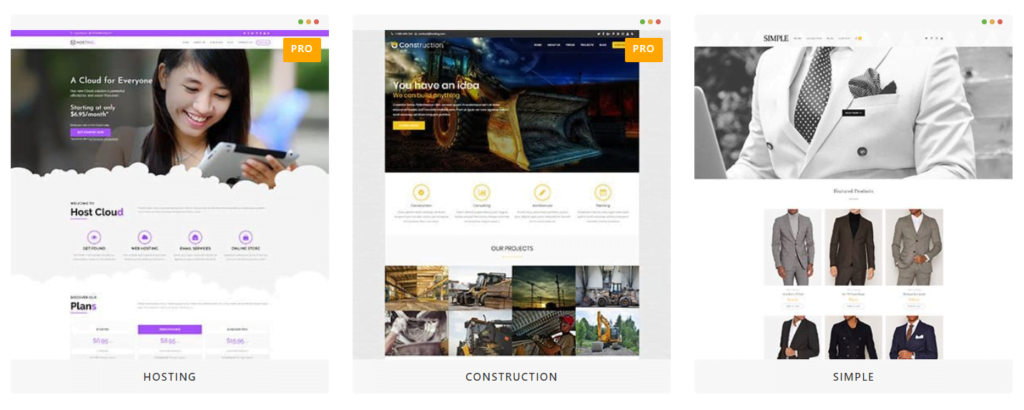
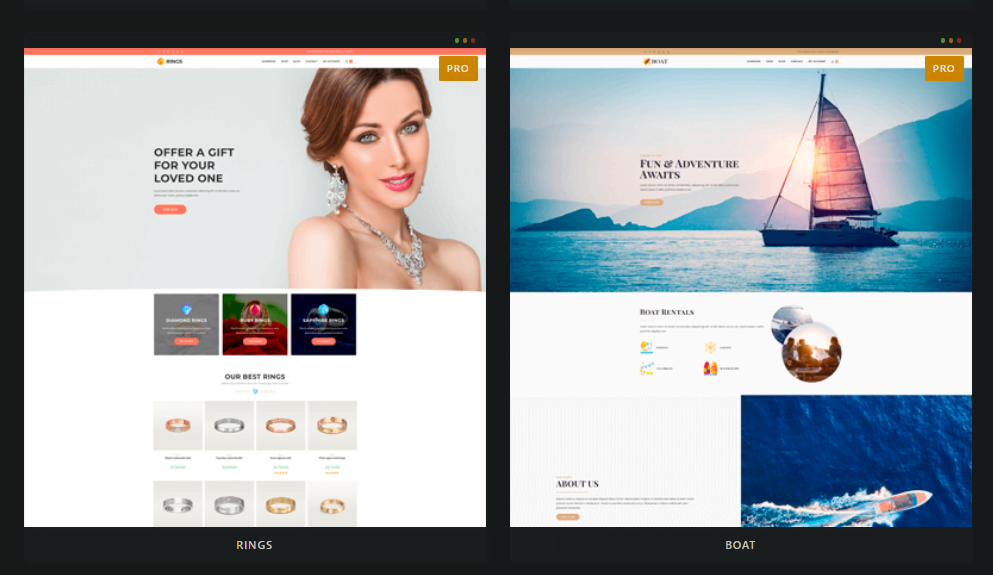
– Thème GeneratePress
Ce thème WordPress est facile à utiliser et il est livré avec de nombreuses fonctionnalités qui le rendent parfait pour la création de tout type de site web. Il existe une version gratuite, ainsi qu’une version Premium offrant encore plus de possibilités de personnalisation (59 $ par an ou 249 $ Lifetime).
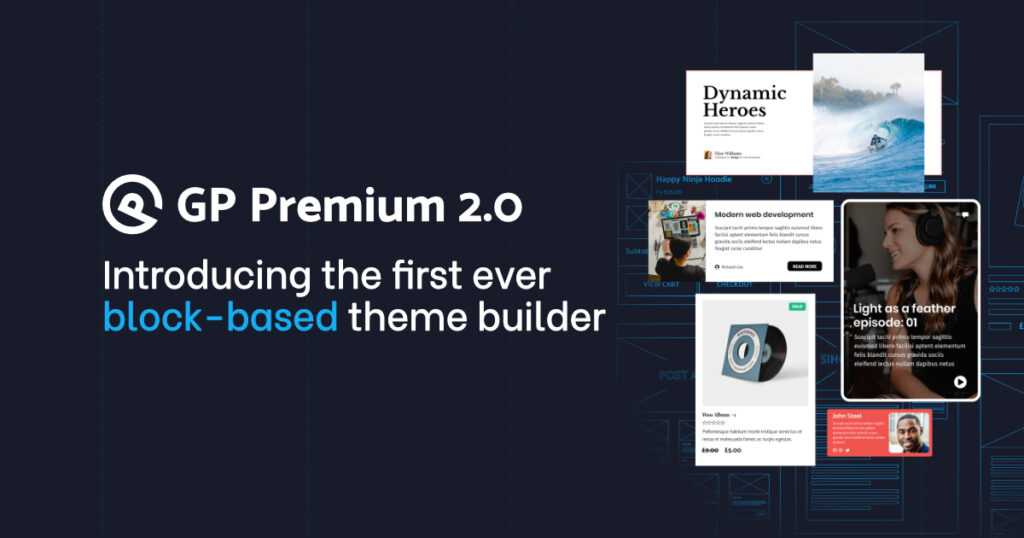
– Thème Astra
Le thème Astra est le plus populaire. Il propose une version gratuite ainsi que trois versions Premium renouvelables annuellement, à partir de 49 $ par an, ainsi que trois versions Lifetime à partir de 239 $.
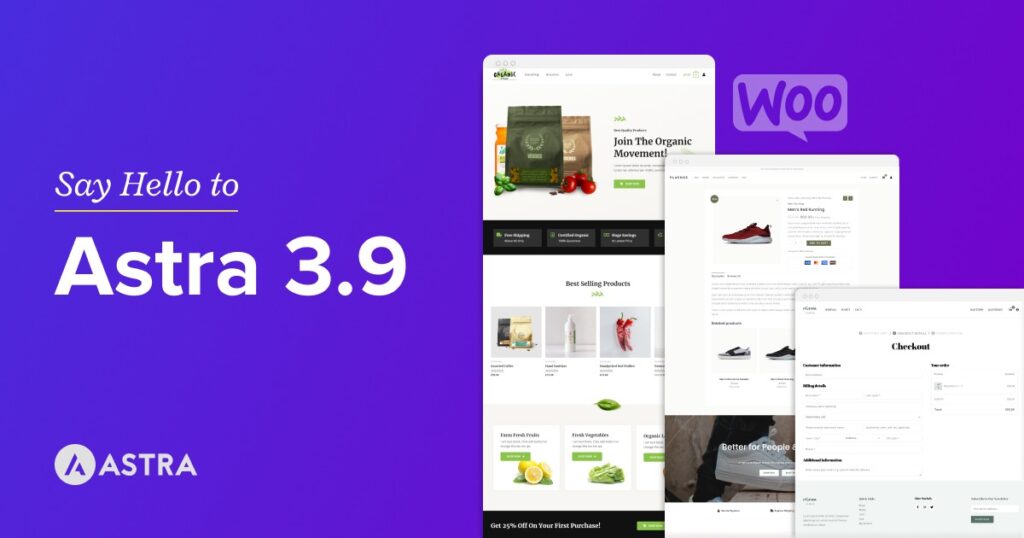
– Thème Kadence
Le thème Kadence propose une version gratuite ainsi que trois versions Premium renouvelables annuellement, à partir de 59 $ par an, ainsi qu’une version Lifetime tout-en-un à partir de 649 $.
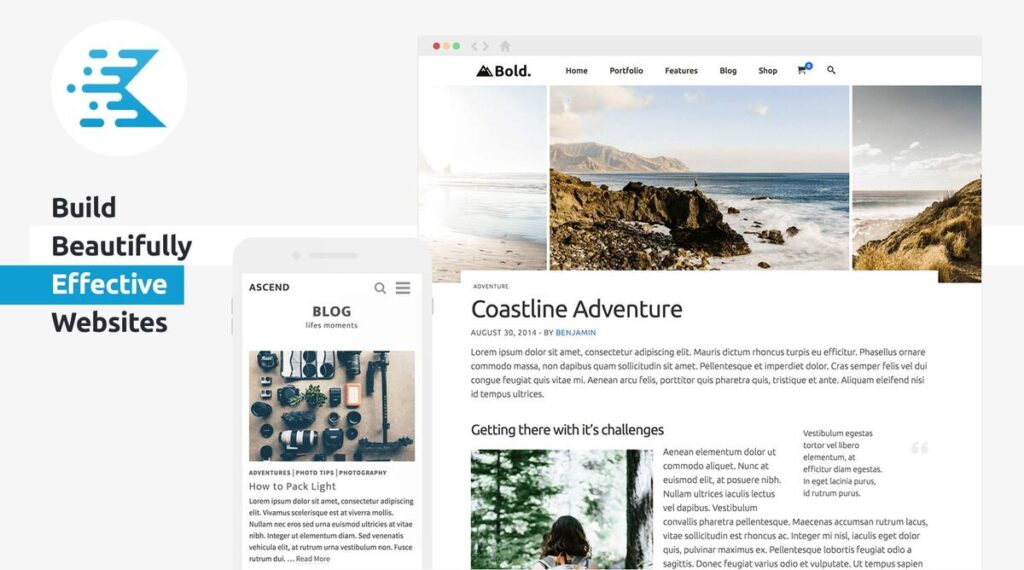
– Thème Divi
Le thème Divi et son célèbre Page Builder sont disponibles à partir de 89 $ par an ou 249 $ en version Lifetime. Ces deux forfaits donnent droit à la création d’une infinité de sites WordPress ainsi qu’à l’utilisation de centaines de modèles différents.
6/ Installer des plugins WordPress
- Le célèbre constructeur de pages Elementor ou son concurrent Divi Builder si vous préférez le thème Divi,
- WooCommerce pour vendre des produits sur un site de e-commerce, ou le nouveau plugin Surecart s’il s’agit uniquement de la vente de produits numériques,
- Rank Math pour améliorer le SEO,
- WP Cerber Security ou iThemes Security pour améliorer la sécurité de votre site,
- WP Rocket ou WP-Optimize pour accélérer la vitesse de chargement de vos pages web,
- WPML pour construire un site internet multilingue,
- Crocoblock pour construire un site web professionnel,
- UpdraftPlus ou Wpvivid pour sauvegarder ou migrer votre site,
- LuckyWP Table of Contents,
- LuckyWP Cookie Notice,
- Sendinblue pour vos campagnes e-mail,
- Google Site Kit pour suivre les performances de votre site web,
- Imagify ou Shortpixel pour optimiser vos images et donc accélérer votre site WordPress.
7/ Configurer ses réseaux sociaux
Cette opération doit être faite en choisissant le nom de votre propre site internet afin de le promouvoir gratuitement en partageant avec régularité vos articles au fur et à mesure de leur publication. Pour ma part j’utilise surtout Pinterest et Twitter.

Comment améliorer la sécurité d’un site WordPress ?
Il existe de nombreuses manières de sécuriser un site internet, mais la plus simple est la plus efficace est d’utiliser un plugin de sécurité. WP Cerber Security est à mon avis le meilleur plugin pour améliorer la sécurité d’un site WordPress. Ce plugin protège n’importe quel site WordPress contre les attaques par force brute, le spam, les chevaux de Troie et les logiciels malveillants. WP Cerber Security est gratuit, simple d’utilisation, performant, et utilisable sur un nombre illimité de sites web. Que demander de plus?

Plus de détails dans notre article: Comment sécuriser un nombre illimité de sites WordPress contre les pirates, le spam et les malwares
Comment accélérer l’affichage d’un site WordPress ?
1/ L’importance cruciale de l’hébergeur web
On aura tendance à vous dire: trouvez un hébergeur de qualité ! Certes, mais il y a aussi un autre domaine qui devrait attirer notre attention: l’optimisation des images! On estime en effet que les images représentent environ 20% du poids total d’une page web …
2/ La compression des images
Le moyen le plus basique est de compresser vos images avant de les téléverser vers votre site internet. Il faut alors trouver un équilibre entre la taille de vos fichiers et une qualité d’image qui soit encore acceptable. Un outil en ligne simple et gratuit tel que TinyPNG fera parfaitement l’affaire.
Une solution beaucoup plus pratique serait de pouvoir automatiser ce processus. Pour cela vous pouvez utiliser un plugin WordPress tel que Imagify ou ShortPixel. Ces plugins compressent automatiquement les images lorsque nous les téléchargeons depuis la médiathèque. Ces plugins permettent en plus d’afficher le format d’image WebP ou AVIF, plus performant que les formats PNG ou JPEG.

Plus de détails dans nos articles: Plugin ShortPixel: Un optimiseur d’images performant et Imagify: Comment optimiser ses images pour accélérer son site Web ?
3/ L’optimisation de la base de données WordPress
Il est aussi possible d’optimiser sa base de données WordPress. Il faut dire que bon nombre d’extensions laissent des fichiers indésirables après leur désinstallation. Beaucoup de sites internet, notamment les plus anciens, utilisent le moteur de stockage MyISAM. Or, le standard InnoDB, apparu plus tard, est plus performant.
Plus de détails dans notre article: 3 Plugins pour optimiser votre base de données WordPress
4) Utilisation d’un CDN
Un CDN (Content Delivery Network) est un réseau de serveurs qui met à disposition le contenu d’un site internet dans plusieurs emplacements géographiques à la fois, à partir d’un serveur d’origine (sur lequel se trouve votre site web). Tout le contenu de votre site web est mis en cache sur le réseau de serveurs du CDN. Le résultat est une amélioration de la vitesse d’affichages des pages web à chaque requête des visiteurs. Le plus populaire est Cloudflare, avec plus de 200 serveurs dans le monde. Cloudflare propose un forfait gratuit.
5) Optimisation de la version mobile
Il faut aussi veiller à optimiser la version mobile de notre site internet, d’autant plus que Google en fait un critère majeur pour le référencement en lançant son Mobile First index en 2018. Selon Google, “Nous n’avons pas un index mobile-first différent de notre index principal. Historiquement, la version Desktop était utilisée pour l’indexation. Désormais, le contenu de la version mobile sera de plus en plus souvent utilisé pour l’indexation”.
Plus de détails dans nos articles: 15 Astuces pour optimiser WordPress et Plugin Super Page Cache for Cloudflare: accélérez votre site WordPress gratuitement,
Comment améliorer le SEO ?
1/ Améliorer son SEO grâce au plugin Rank Math ou au plugin Yoast SEO
Ce plugin peut vous aider à avoir une vision plus approfondie de votre public et de vos sources de trafic grâce à son module Analytics. Il peut couvrir la recherche de mots-clés, la gestion des redirections, l’optimisation du contenu, l’intégration de WooCommerce, la création de sitemaps, l’optimisation de votre SEO local, l’intégration des médias sociaux, le référencement d’image, grâce au module “Image SEO”, la gestion de l’indexation de vos URL grâce au Module d’Indexation par Google et Bing, et la gestion de plusieurs outils très utiles.
Plus de détails dans notre article: SEO: 20 règles pour optimiser votre contenu Web grâce à Rank Math
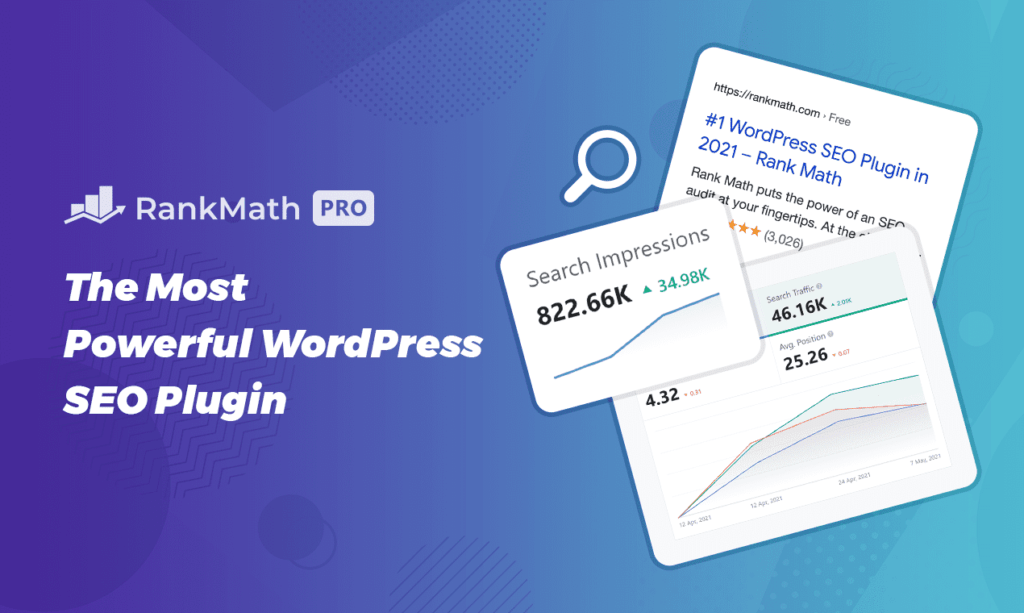
2/ Améliorer son SEO grâce à une table des matières
Pour ceux qui n’ont pas acheté la version PRO de Elementor, il existe des extensions pour avoir une table des matières au début de chacun de vos articles de blog. L’extension que je préfère est LuckyWP Table of Contents.
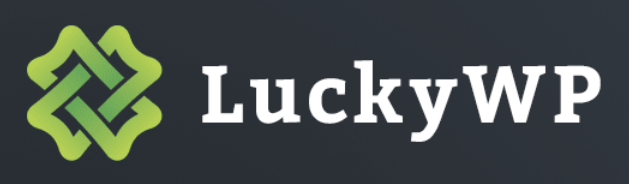
Celle-ci vous permet en effet d’insérer soit automatiquement, soit manuellement pour chaque nouvelle écriture d’article, une table des matières dans tous vos articles. Entièrement configurable, cette petite extension vous offre en plus de nombreuses options de configuration.
Comment créer un site WordPress en plusieurs langues ? WPML: The Multilingual WordPress Plugin
Pour tous ceux qui souhaitent développer un site multilingue, WPML fait partie des extensions indispensables.
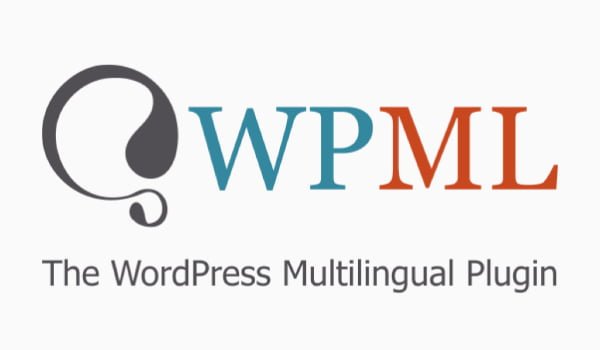
Plus de détails dans notre article: Plugin WPML : comment créer un site WordPress multilingue
La collection d’outils Crocoblock
C’est l’un des moyens les plus aboutis pour la création de sites internet d’aspect professionnel. Que votre site internet soit un blog, un site vitrine ou encore un site de e-commerce, cette suite peut vous intéresser par sa facilité d’emploi et son résultat impeccable.
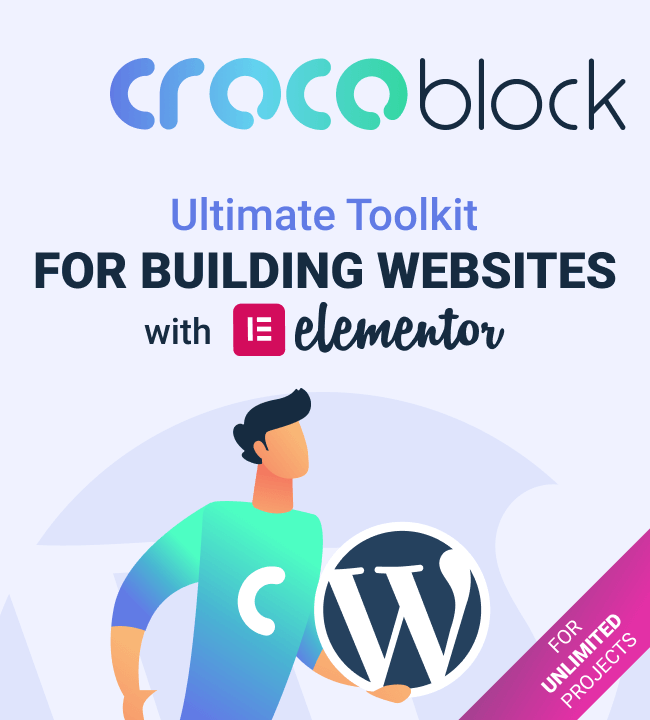
Plus de détails dans notre article: Crocoblock: un pack de templates, plugins et pop-up pour Elementor
Comment installer WordPress localement ?
Afin de pouvoir exécuter un site internet directement sur votre ordinateur, vous allez avoir besoin d’un serveur Web local. Il existe de nombreux logiciels vous permettant de réaliser cette action, mais le plus simple d’utilisation est sûrement Local by Flywheel.
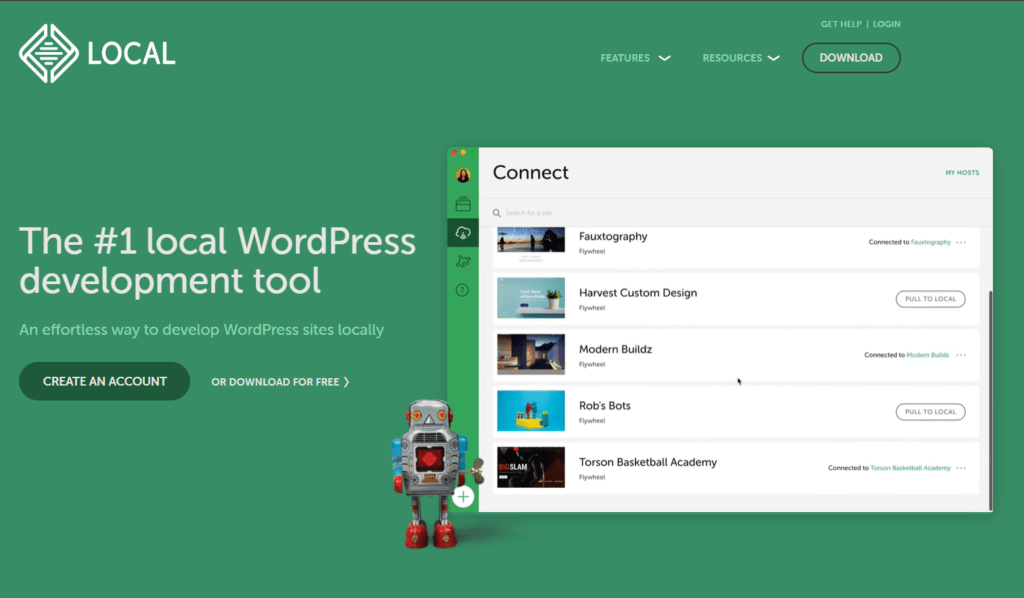
Plus de détails dans notre article: Comment installer WordPress localement avec le logiciel Local by Flywheel
Sécurité: le gestionnaire de mots de passe RoboForm
RoboForm a la réputation d’être l’un des meilleurs gestionnaires de mots de passe et propose, en plus d’une version totalement gratuite, le plan “RoboForm Everywhere” ainsi qu’un plan “Business” pour les entreprises. Plus de détails dans cet article: RoboForm est-il un bon gestionnaire de mots de passe ?
3 bonnes raisons pour utiliser un VPN
1. Sécurité contre les piratages
Un VPN permet de crypter votre ligne internet, ce qui est particulièrement utile pour se connecter à des réseaux WiFi publics, car ceux-ci permettent aux cybercriminels de pirater facilement vos données privées. Les VPN créent un tunnel sécurisé, ce qui signifie que même si vous utilisez un réseau Wi-Fi non sécurisé, vos données restent confidentielles et protégées.
Pour les mêmes raisons, un VPN permet aussi de sécuriser la consultation de vos comptes bancaires en ligne. C’est pourquoi il est nécessaire de garder votre VPN activé pour maintenir votre sécurité. Les VPN peuvent également agir comme une couche de protection contre les attaques par déni de service distribué (DDoS). En masquant votre véritable adresse IP, un VPN peut aider à atténuer le risque d’attaques visant directement votre connexion.
2. Confidentialité de vos données personnelles
Les VPN chiffrent toutes les données qui transitent sur votre réseau, ce qui rend pratiquement impossible pour les pirates, les FAI et les gouvernements de voir vos informations personnelles. Utiliser un VPN contribue à renforcer votre anonymat en ligne en cachant votre identité réelle. Cela peut être important pour ceux qui cherchent à protéger leur vie privée contre les surveillances excessives.
3. Contournement des restrictions géographiques
Votre IP réelle et votre zone géographique permettent à des sites internet de bloquer certains contenus pour des raisons de droits de diffusion (Streaming, chaînes de télévision, Netflix). Avec un VPN vous prenez le contrôle en choisissant le pays à partir duquel vous souhaitez apparaître. En effet, si vous utilisez un VPN, votre adresse IP réelle est remplacée par celle du serveur VPN.
Ceci rend difficile pour les autorités ou les fournisseurs de services en ligne de détecter votre emplacement réel, contournant ainsi les restrictions géographiques basées sur la localisation, ce qui peut être particulièrement utile pour contourner la censure et accéder à des informations importantes.